¿Cómo Convertir Archivos TOD (M2T) en Mac (Incluido Catalina)?
Por Manuel Gonzalez • 2025-10-23 19:11:07 • Soluciones
Si tienes una cámara de video JVC, es posible que tengas problemas para importar archivos TOD/M2T a Mac para verlos o editarlos, ya que, iMovie, Final Cut Pro y muchos otros programas no son compatibles con el formato de archivo .tod. En esta situación, necesitas un convertidor de archivos TOD para Mac fácil de usar. Existen varios convertidores TOD para Mac para convertir archivos TOD a formatos de video comunes como MP4, MOV, AVI, MKV, etc. Lee las siguientes partes para aprender los sencillos pasos.
Parte 1. ¿Cómo Convertir Archivos TOD Fácilmente en Mac/Windows?
Wondershare UniConverter es el convertidor TOD más recomendado para Mac. Funciona tanto en Windows como en Mac, puedes convertir archivos TOD(.tod, .m2t) a AVI, MP4, WMV, ASF, 3GP, 3GPP, QuickTime (MOV), MPG, MKV, y más formatos. Luego, podrás disfrutar de tus videos favoritos de la cámara en un teléfono móvil, reproductores digitales como iPod iPhone 3G, web, e incluso, editar en iMovie, iDVD. También puedes encontrar más funciones adicionales como edición de video, compresión de video, grabación de DVD, etc.
 Wondershare UniConverter - El Mejor Convertidor TOD para Mac (Incluido Catalina)
Wondershare UniConverter - El Mejor Convertidor TOD para Mac (Incluido Catalina)

- Convierte archivos TOD/M2T en Mac a AVI, MP4, MKV, MOV y otros más de 1000 formatos en sencillos pasos.
- 90 veces más rápido sin pérdida de calidad que otros convertidores.
- Edita videos TOD recortando, cortando, combinando, añadiendo subtítulos, etc.
- Transfiere fácilmente los archivos convertidos a dispositivos iPhone/iPad/Android mediante un cable USB.
- Ajustes predeterminados de conversión optimizados para convertir TOD para iDVD, iMovie, Final Cut Pro.
- Descarga videos de YouTube y otros más de 10.000 sitios para compartir videos.
- Caja de herramientas versátil que incluye corrección de metadatos de video, creador de GIF, convertidor de DVD y grabador de pantalla.
- SO Compatibles: Windows 10/8/7/XP/Vista, macOS 11 Big Sur, 10.15 (Catalina), 10.14, 10.13, 10.12, 10.11, 10.10, 10.9, 10.8, 10.7, 10.6.
Pasos para convertir MOD a otros formatos en Mac:
Paso 1: Añadir archivos TOD a tu Mac.
Descarga e instala Wondershare UniConverter en tu Mac. A continuación, conecta tu cámara de video JVC a tu Mac e inicia Wondershare UniConverter. Mostrará y comprobará automáticamente todos los archivos TOD de tu cámara de video. Todo lo que tienes que hacer es pulsar el botón +Añadir Archivos y seleccionar Añadir desde la videocámara para cargar los archivos en el programa.
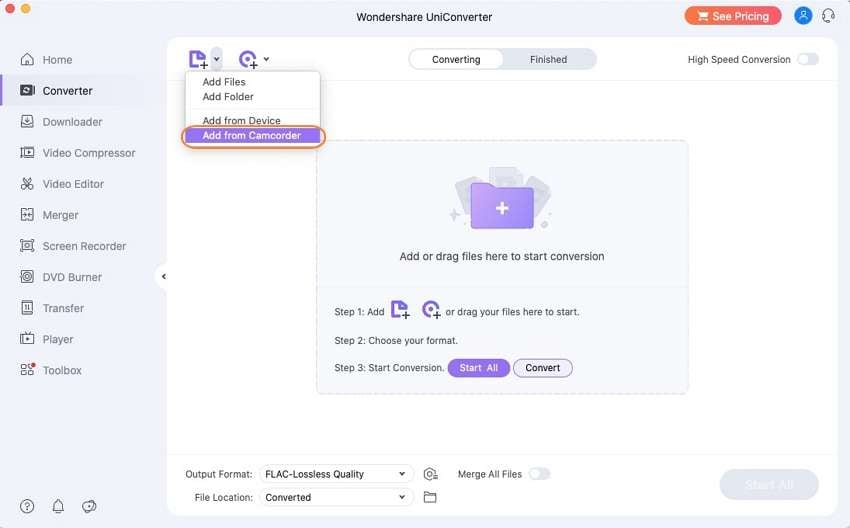
Paso 2: Elegir el formato de salida para los archivos TOD.
Como TOD no es un formato de uso común, es necesario convertir TOD a un formato fácil de usar como MP4. Haz clic en el icono Configuración y elige Video > MP4, también la resolución con la que deseas continuar.
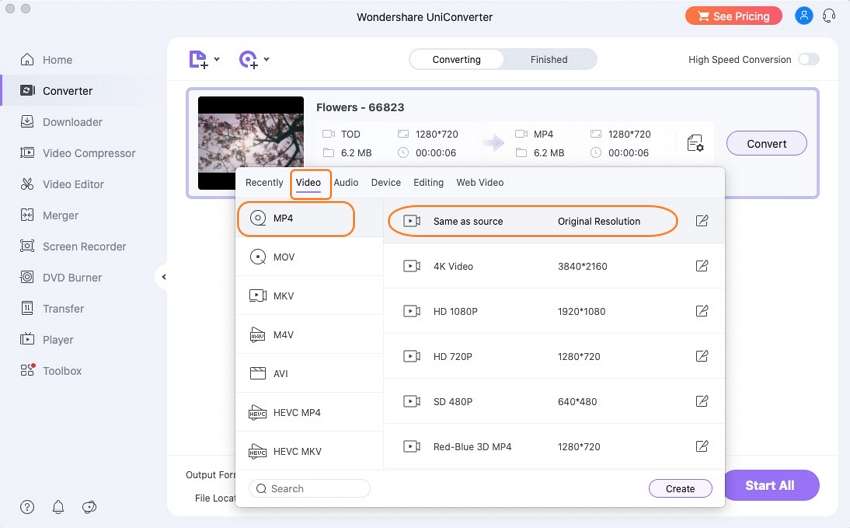
Paso 3: Convertir archivos TOD en Mac.
Por último, haz clic en el botón Convertir en la esquina inferior derecha. Después de un rato, el proceso de conversión habrá terminado, y podrás encontrar los videos TOD convertidos en la pestaña Finalizado.
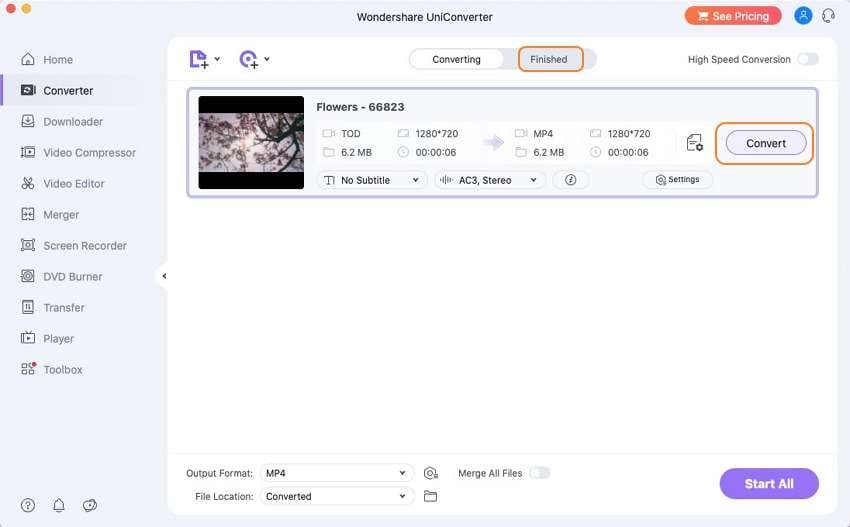

Consejos:
Si quieres conocer más detalles sobre las cámara de video JVC y sus formatos de video, sólo tienes que ver Cómo Reproducir y Editar Videos de la Videocámara JVC Serie Everio >> para aprender más.
Parte 2. ¿Qué Es un Archivo TOD?
1. Conocimientos Generales sobre el Formato de Archivo TOD
 Los archivos de video capturados por una videocámara JVC Everio se guardarán en un formato propietario llamado TOD. El formato de archivo TOD fue creado por JVC y utilizado por su gama de videocámaras de alta definición (por ejemplo, JVC Everio). Los soportes de grabación de las videocámaras con formato TOD incluyen unidades de disco duro y tarjetas de memoria de estado sólido. Utiliza compresión de video MPEG-2 y compresión de audio MPEG-1. El tamaño del fotograma de video en píxeles es 1440 x 1080 o 1920 x 1080, y la relación de aspecto del fotograma de video es 16:9. El sufijo de archivo .tod se marca en la videocámara, pero cambia a .m2t cuando se importa a una computadora.
Los archivos de video capturados por una videocámara JVC Everio se guardarán en un formato propietario llamado TOD. El formato de archivo TOD fue creado por JVC y utilizado por su gama de videocámaras de alta definición (por ejemplo, JVC Everio). Los soportes de grabación de las videocámaras con formato TOD incluyen unidades de disco duro y tarjetas de memoria de estado sólido. Utiliza compresión de video MPEG-2 y compresión de audio MPEG-1. El tamaño del fotograma de video en píxeles es 1440 x 1080 o 1920 x 1080, y la relación de aspecto del fotograma de video es 16:9. El sufijo de archivo .tod se marca en la videocámara, pero cambia a .m2t cuando se importa a una computadora.
2. Productos de Hardware de las Videocámaras TOD de JVC
- 2007: GZ-HD7 (disco duro, tarjeta SD/SDHC), GZ-HD3 (disco duro, tarjeta SD/SDHC).
- Marzo de 2008: GZ-HD5 (HDD, tarjeta MicroSDHC), GZ-HD6 (HDD, tarjeta MicroSDHC).
- Junio de 2008: GZ-HD30, GZ-HD40 (HDD, tarjeta MicroSDHC, grabación dual TOD y AVCHD).
3. ¿Cómo Reproducir Archivos TOD(M2T) en Mac de Forma Gratuita?
¿Cómo reproducir TOD en Mac OS Catalina? El formato TOD es simplemente un archivo de video con formato MPEG2. Aunque TOD es comparable con AVCHD, no puede reproducirse directamente en equipos de video de consumo. Si deseas ver el archivo en tu computadora, se informa de que es seguro para cambiar el nombre de la extensión de TOD a MPG o M2T.
Normalmente, podemos probar Mplayer OS X y VLC media player ya que, son reproductores específicos de cada plataforma para archivos TOD. Para los usuarios de Mac, nos alegra saber que Apple iMovie HD puede abrir directamente los archivos TOD.
4. ¿Cómo Extraer Audio de TOD(M2T) en Mac?
Cuando quieres un archivo de audio favorito para acompañar tus videos favoritos de la cámara, es fácil encontrarse con un problema sobre cómo extraer el audio de los archivos de video. En ese momento, es tu mejor opción para dar un vistazo a este buen convertidor TOD para Mac: Wondershare UniConverter. Puedes obtener los archivos de audio con sólo unos clics, y lo que es más, te ayuda a convertir los archivos de audio a cualquier formato como MP3, M4A, WAV, AC3, AAC, MKA, OGG, etc.
5. ¿Cómo Recortar y Añadir Efectos a Videos TOD(M2T) en Mac?
Si sólo quieres los mejores clips de los videos de la cámara, puedes cortar el video haciendo clic. Además, con este convertidor TOD para Mac, puedes aplicar más efectos a tus archivos de video, como cambiar el brillo de los videos, combinar varios videos en un solo archivo.

Manuel Gonzalez
staff Editor